Wie man eine Facebook-Story erstellt

Facebook-Geschichten machen viel Spaß. Hier erfahren Sie, wie Sie eine Story auf Ihrem Android-Gerät und Computer erstellen können.

Die Freisprechfunktion Ihres Smartphones ist in manchen Situationen eine der sichersten Möglichkeiten, es zu bedienen – zum Beispiel während der Fahrt. Natürlich wäre es besser, Ihr Telefon während der Fahrt überhaupt nicht zu benutzen (und das kann je nach Region illegal sein), aber wenn es sein muss, können Sie die Sprachwahl von Android verwenden, um ganz einfach Anrufe zu tätigen.
Um diese Funktion zu verwenden, müssen Sie lediglich die Home-Taste gedrückt halten, während Ihr Telefon entsperrt ist. Der Google Assistant öffnet sich am unteren Bildschirmrand und hört auf Ihren Sprachbefehl.
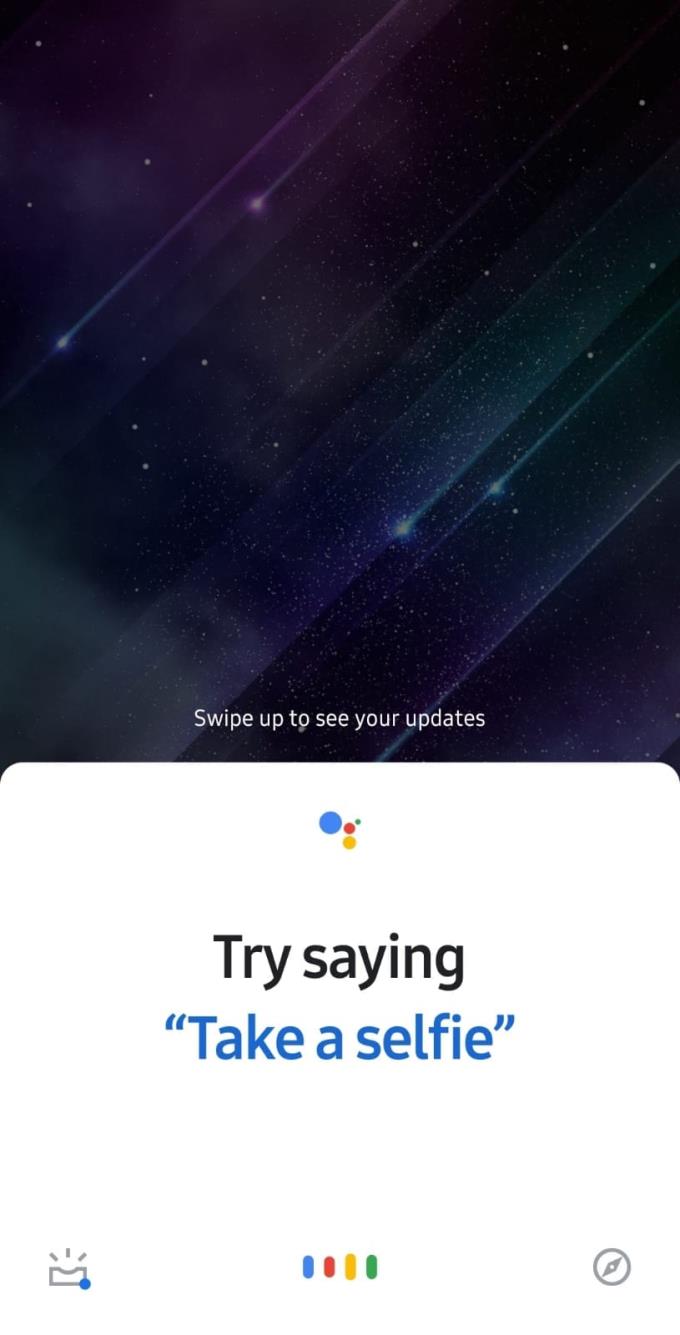
Der Google Assistant in Aktion.
Tipp: Wenn Sie überhaupt nicht mit Ihrem Telefon interagieren möchten, können Sie ein Bluetooth-Gerät verwenden – viele Headsets und Ohrhörer haben eine Taste, die beim Drücken den Google Assistant aktiviert, sodass Sie die Home-Taste nicht gedrückt halten müssen !
Um jemanden anzurufen, müssen Sie „Anrufen“ sagen, gefolgt von dem Namen einer Person oder ihrer Nummer, wenn Sie sie auswendig kennen. Wenn Sie beispielsweise einen Telefonkontakt mit der Bezeichnung Fred haben, könnten Sie „Fred anrufen“ sagen.
Tipp: Wenn Sie diese Funktion zum ersten Mal verwenden, benötigt Google Assistant die Erlaubnis, Ihre Kontakte zu verwenden – andernfalls weiß er nicht, welche Nummer mit „Fred“, „Mama“ und dergleichen verknüpft werden soll.
Die Sprachwahl kennt beispielsweise auch Befehle wie „Polizei rufen“ standardmäßig. Neben gespeicherten Nummern erkennt Ihr Telefon auch alle Nummern, die bei Google für ein Unternehmen registriert sind. Um diese Art von Anruf zu tätigen, sagen Sie einfach „Firmennamen anrufen“, wie Sie es für einen Kontakt auf Ihrem Telefon tun würden.
Google Assistant versucht automatisch, die Nummer für Sie zu wählen, und verbindet Sie, wenn die andere Seite abhebt. Sollte der Assistent Sie nicht verstehen oder nicht sicher sein, ob er Sie richtig verstanden hat, überprüft er noch einmal: „Haben Sie „Mama anrufen“ gesagt?“ zum Beispiel.
Wenn dies der Fall ist, müssen Sie mit „Ja“ bestätigen oder den Vorgang mit „Nein“ erneut starten, gefolgt von einer Wiederholung Ihres ursprünglichen Befehls.
Facebook-Geschichten machen viel Spaß. Hier erfahren Sie, wie Sie eine Story auf Ihrem Android-Gerät und Computer erstellen können.
Erfahren Sie, wie Sie nervige automatisch abspielende Videos in Google Chrome und Mozilla Firefox mit diesem Tutorial deaktivieren.
Lösen Sie ein Problem, bei dem das Samsung Galaxy Tab S8 auf einem schwarzen Bildschirm feststeckt und sich nicht einschalten lässt.
Möchten Sie E-Mail-Konten auf Ihrem Fire-Tablet hinzufügen oder entfernen? Unser umfassender Leitfaden führt Sie Schritt für Schritt durch den Prozess und macht es schnell und einfach, Ihre E-Mail-Konten auf Ihrem Lieblingsgerät zu verwalten. Verpassen Sie nicht dieses unverzichtbare Tutorial!
Ein Tutorial, das zwei Lösungen zeigt, wie Sie dauerhaft verhindern können, dass Apps beim Start auf Ihrem Android-Gerät gestartet werden.
Dieses Tutorial zeigt Ihnen, wie Sie eine SMS von einem Android-Gerät mit der Google Nachrichten-App weiterleiten.
Haben Sie ein Amazon Fire und möchten Google Chrome darauf installieren? Erfahren Sie, wie Sie Google Chrome über eine APK-Datei auf Kindle-Geräten installieren können.
So aktivieren oder deaktivieren Sie die Rechtschreibprüfung in Android OS.
Erfahren Sie verschiedene Methoden, um Apps auf dem Amazon Fire Tablet herunterzuladen und zu installieren, indem Sie diesem mühelosen und schrittweisen Leitfaden folgen!
Als Samsung seine neue Reihe von Flaggschiff-Tablets vorstellte, gab es viel Aufregung. Das Galaxy Tab S9 und S9+ bieten nicht nur die erwarteten Upgrade







